第22回 Dockerで3Dゲームを動かす――稼働編:古賀政純の「攻めのITのためのDocker塾」(1/3 ページ)
ここまでDocker環境で3Dゲームを稼働させるための準備や方法などをみてきました。それでは実際に自動車や飛行機、鉄道のシミュレータを稼働させてみます。
ゲームアプリ用のDockerfileを用意する
さて、いよいよゲームアプリごとにDockerfileを用意してDockerイメージのビルドし、コンテナを実行します。そもそも、ゲームアプリを稼働させるDockerコンテナのOSの種類(OSテンプレート)は、何を使えばよいのでしょうか。「コンテナのOSは、使い慣れたCentOSでいいのでは?」と思われるかもしれません。CentOSは、サーバ向けのOSとして実績も豊富で、サーバ用途のアプリも数多く存在します。
しかし、ゲームなどのデスクトップ用途のアプリは、CentOSよりもUbuntuのほうが充実しています。CentOSの実験工房の役割を果たしているFedoraプロジェクトや、CentOSとFedora対応のサードパーティのリポジトリでは、ゲームアプリなどをできるだけRPMパッケージで提供しようという試みが行われていますが、ゲームアプリに限って言えば、CentOSやFedoraよりもUbuntuが圧倒的に充実しています。そこで今回、ホストOSはCentOS 7.xですが、Dockerコンテナに使うOSテンプレートはUbuntuを採用することにします。
ドライブシミュレータ「Vdrift」用のDockerfileを用意する
まずは、ドライブシミュレータとして有名な「Vdrift」のためのDockerfileを用意します。
# mkdir /root/vdrift_ubuntu # cd /root/vdrift_ubuntu # vi Dockerfile FROM ubuntu:15.10 ←(1) MAINTAINER Masazumi Koga ENV container docker RUN apt-get update ←(2) RUN apt-get install -y wget sudo apt-utils lsb-release ←(3) RUN wget -c archive.getdeb.net/install_deb/playdeb_0.3-1~getdeb1_all.deb ←(4) RUN dpkg -i playdeb_0.3-1~getdeb1_all.deb ←(5) RUN apt-get update && apt-get upgrade -y ←(6) RUN apt-get install -y vdrift ←(7)
UbuntuのOSテンプレートに対応したDockerfileですので、Red Hat系のディストリビューションしか触ったことがない方は、すこし戸惑うかもしれません。Dockerfileの中身について、以下に解説しますので、ご安心ください。
(1)について:
FROM行で、Ubuntuのバージョン15.10のOSテンプレートを入手します。CentOSのOSテンプレートは、今回使いません。
(2)について:
最初のRUN行では、「apt-get update」と呼ばれるコマンドが呼び出されています。これは、Ubuntuにおいて、更新すべきパッケージがあるかどうかをチェックするために必要です。もちろん、インターネットにアクセスできる環境が必要です。
(3)について:
wget、sudo、apt-utils、lsb-releaseパッケージを入手、インストールします。
(4)について:
wgetコマンドにより、playdebパッケージを入手しています。このplaydebパッケージは、Ubuntuにおける様々なゲームを配布している「PlayDeb.net」と呼ばれるゲームアプリを取り扱っているサードパーティのリポジトリです。この「PlayDeb.net」のリポジトリを追加することにより、Ubuntu対応のドライブシミュレータ「Vdrift」を入手できるようになります。
(5)について:
「PlayDeb.net」のリポジトリを追加します。
(6)について:
追加した「PlayDeb.net」のリポジトリを含めてパッケージの更新状況をチェックし、パッケージを最新にアップデートしておきます。
(7)について:
「PlayDeb.net」で配布されているドライブシミュレータの「Vdrift」を入手、インストールします。
以上で、Dockerfileが用意できました。ホストOSであるCentOS 7.x上で「Vdrift」のDockerイメージをビルドします。今回、Dockerイメージ名は「ubuntu:vdrift01」としました。
# pwd /root/vdrift_ubuntu # docker build -f ./Dockerfile -t ubuntu:vdrift01 --no-cache=true .
いよいよ、ホストOS上でドライブシミュレータの「Vdrift」のDockerコンテナを起動します。もちろん、ホストOSでは、X Window Systemを使ったGUIのデスクトップ環境がディスプレイ上に表示されている必要があります。
# docker run \ -it \ --rm \ -e DISPLAY=$DISPLAY \ -v /tmp/.X11-unix:/tmp/.X11-unix \ -v $HOME/.vdrift:$HOME/.vdrift \ -v /var/lib/dbus:/var/lib/dbus \ -v /var/run/dbus:/var/run/dbus \ -v /etc/machine-id:/etc/machine-id \ --device=/dev/dri:/dev/dri \ --device=/dev/snd:/dev/snd \ --device=/dev/input:/dev/input \ ubuntu:vdrift01 /usr/games/vdrift -multithread
すると、ホストOSのデスクトップ画面上に「Vdrift」のウィンドウが表示され、ゲームがプレイできるはずです。以下は、筆者がDockerコンテナで稼働する「Vdrift」をプレイしている様子の画面です。
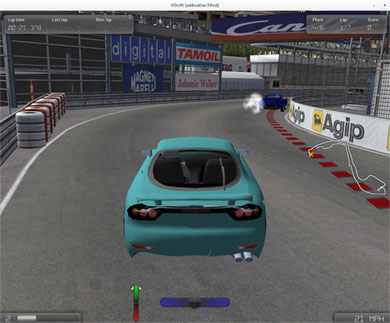 Dockerコンテナで稼働するドライブシミュレータ「Vdrift」で、1988年のモナコ・グランプリのコースを走行する様子。Vdriftには人工知能が組み込まれており、競争相手の車は自動運転が行われる
Dockerコンテナで稼働するドライブシミュレータ「Vdrift」で、1988年のモナコ・グランプリのコースを走行する様子。Vdriftには人工知能が組み込まれており、競争相手の車は自動運転が行われる関連記事
 第21回 Dockerで3Dゲームを動かす――構築編
第21回 Dockerで3Dゲームを動かす――構築編
前回はDocker環境で3Dゲームを稼働させるゴールや方法などについてご紹介しました。今回はその環境を構築していく上でのポイントや注意点を解説します。 第20回 Dockerで3Dゲームを動かす――準備編
第20回 Dockerで3Dゲームを動かす――準備編
非常に深い関係にあるゲームとコンピュータ。今回からDockerの環境で3Dゲームを稼働させる方法についてご紹介していきます。まずはその目的や方法、必要な環境などについてみていきましょう。 第17回 Dockerで植物が育つ様子を自動録画してみよう――その1
第17回 Dockerで植物が育つ様子を自動録画してみよう――その1
今回からDockerコンテナを使って動画の撮影や活用のための環境を構築する方法をご紹介していきます。Webカメラの使い方や録画データの保存、構築した環境の管理などはどうすればいいのでしょうか――まずは導入準備編です。- 【古賀政純の「攻めのITのためのDocker塾」】バックナンバー
Copyright © ITmedia, Inc. All Rights Reserved.
アイティメディアからのお知らせ
人気記事ランキング
- 生成AIの次に来るのは「フィジカルAI」 NVIDIAが語る、普及に向けた「4つの壁」
- CVSSは「10.0」 ReactとNext.jsにリモートコード実行の脆弱性
- 10万超のWebサイトに影響 WordPress人気プラグインに深刻なRCE脆弱性
- 企業の半数以上がインシデントを経験 年末年始に潜むサプライチェーン攻撃の脅威
- ドローンいらず? 飛行動画作成できる「Google Earth Studio」登場
- AWS、UIを操作するAIエージェントを提供開始 安定動作や統合性をどう実現した?
- サイバー犯罪のハードルが激減? 無償で使える生成AI「KawaiiGPT」が登場
- この先5年でインフラ運用担当者が知るべき技術は Gartnerが提言
- 日本企業のフィジカルAI実装は進むか ソフトバンクと安川電機が協業
- Let's Encrypt、証明書有効期間を90日から45日へと短縮 2028年までに
